大家好,我是你们秒可职场的小可~最近小可学会一个新词:精卷行躺。指精神上内卷,行为上躺平的人。
这类人往往在精神上,网络上表达出强烈的学习欲望,但在行为上做出躺平的举动。
代表行为:收藏了等于看了,m了等于学会了。
不知不觉,2022年已经过了1/4!还焦虑被内卷,就要好好跟小可学办公技巧啦!
屏幕前的你,是否也像小可一样,在使用Word做封面时,加了下划线后想对齐就只会空格空格?

做问卷时,ABCD 四个选项对不齐,也只会空格空格,跟排版死磕很久?一顿操作猛如虎后发现,还是有那么一丢丢对不齐?

看起来是小事,但当死亡ddl来临时,就会被表格格式弄得焦头烂额!
别慌张!小可今天这篇文章,就教你四个常用的Word文字对齐小技巧!
1、文字下划线对齐
做封面时候怎么让下划线加文字统一对齐呢?
其实很简单!只需要给文本添加表格就可以!
如下GIF:
1、可以先插入一个2列3行的表格,往表格中输入需要的文字,并调整表格的大小。
或者先输入文字,选中文字——点击【插入】——【表格】——【文本转化为表格】。

2、选中左竖排表格,鼠标右键表格,选择【表格属性】——点击【边框和底纹】——边框设置为【无】。
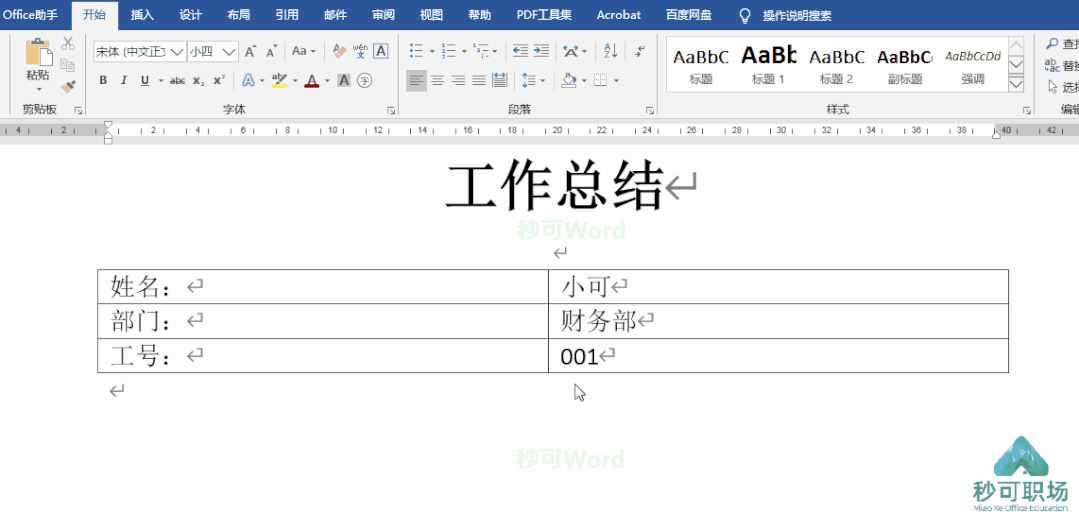
3、选中右竖排表格,鼠标右键表格,选择【表格属性】——点击【边框和底纹】,设置边框的应用,操作演示如下:(留下边框中部和下面的就ok!)

4、设置完后,就可以拖动到合适的位置,并设置字体对齐方式啦!

2、选项对齐
大家最关心的问卷等选项对齐是怎么做到的呢?

如下GIF:
1、快捷键【Ctrl H】,打开【查找和替换】窗口 ——在【查找内容】后方的文本框里输入一个【空格】——替换为一栏不用输入,点击【全部替换】。

2、再次按下【Ctrl H】——在【查找内容】后方文本框内输入代码:[ABCD]
在【替换为】内输入代码:^t^&
ps:这串代码 ^t^& 最后还有个空格哦!关键的一步别忘了!
点击【更多】——勾选【使用通配符】——最后点击【全部替换】。

3、快捷键【Ctrl A】全选文本——右击选择【段落】——点击【制表位】。
在【制表位位置】的文本框内,分别把【2 字符】【12 字符】【22 字符】【32 字符】处添加制表位,每次添加后,点一下【设置】就可以啦。
最后点击【确定】,就搞定啦!
#Excel培训,#PPT培训,#秒可职场,#职业培训,#在线教育平台

3、上下文字宽度对齐
当我们遇到2、3、4字符的文字,上下文字宽度没有统一对齐,又该怎么办呢?
如下GIF:
选中文本,点击菜单栏【段落】中的【中文版式】选择【调整宽度】——调整为【5字符】——接点击【确定】。
选中其它要设置的文本,点击【F4键】即可重复上一步操作。

4、上下空格对齐
最后!制表位快捷对齐,批量操作不加班~
如下GIF:
选中文本,右键选择【段落】,在缩进和间距选项卡中选择【制表位】,制表位位置输入18,然后在需要对齐的地方按下【Tab键】即可!

小本子都记下了吗?这几个关于Word对齐的小技巧~多练习几遍才能不再“关键时候问度娘”啦!
觉得本文对你有帮助的,欢迎支持三连!接下来秒可职场会继续分享更多实用的office技能!
,




